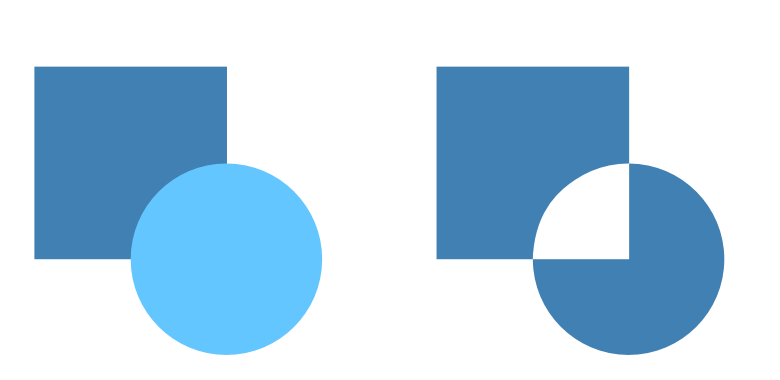Ao contrário da união de objetos, criar um Composto é um processo não destrutivo. Isso significa que um Composto pode ser adicionado ou separado, a qualquer momento. Os objetos dentro do Composto também podem ser removidos e modificados sem restrição, se e quando você o desejar.
Os objetos dentro de um Composto interagem entre si, dependendo do seu modo composto individual. Esse modo pode ser alterado a qualquer momento; cada modo pode ser visualizado em tempo real na seleção.
Modos de composto
Há várias operações disponíveis (ilustradas como antes e depois):
Adicionar — expande o Composto adicionando a área do objeto a todos os objetos abaixo; a cor do objeto mais abaixo é usada. Este é o modo padrão.
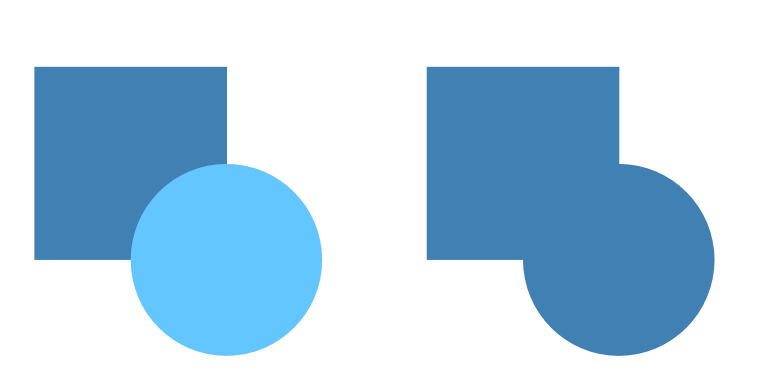
Subtrair — reduz o Composto removendo áreas sobrepostas do objeto mais abaixo. Todos os outros objetos selecionados são descartados.
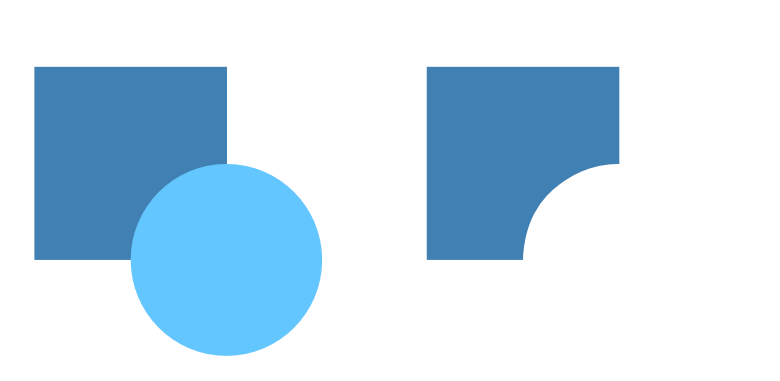
Interseccionar — modifica o Composto, mostrando apenas as áreas sobrepostas do objeto selecionado e objetos abaixo.
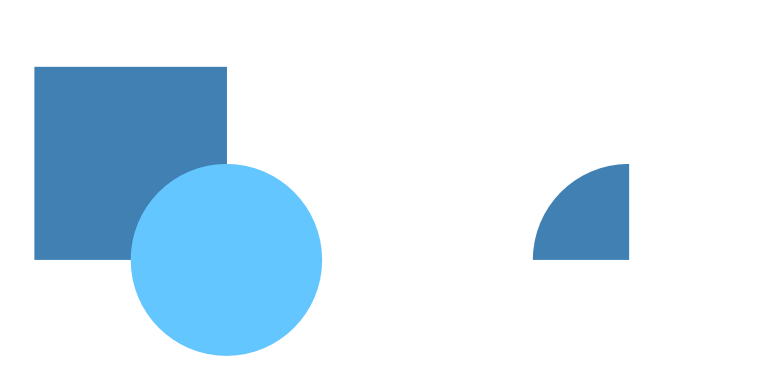
Xor — modifica o Composto, criando uma forma composta com áreas transparentes onde houver sobreposição do objeto com os objetos abaixo.